本文首先要介紹一個好用的工具-Anaconda3。Anaconda3不僅包含了python,還包含了許多常用的數據分析、機器學習等第三方套件。Anaconda 可以幫助我們很方便地安裝和管理這些第三方套件,並且也提供了環境管理,可以讓我們在不同專案之間無痛切換環境。
此外,Anaconda 還提供了很多方便的工具和功能,例如 Jupyter Notebook、VS code等,可以幫助你更高效地進行程式開發和數據分析工作,以下我們將各步驟進行說明。
一、Anaconda軟體安裝
Anaconda3下載連結:
https://repo.anaconda.com/archive/Anaconda3-2022.10-Windows-x86_64.exe,
下載完畢後點選執行Anaconda3-2022.10-Windows-x86_64.exe,點選Next,如下圖1所示。
圖1 Anaconda3 setup介面
點選I Agree,同意License Agreement,如圖2所示。
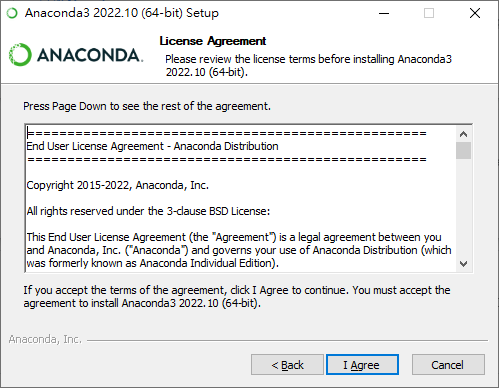
圖2 Anaconda3 License Agreement介面
選擇安裝形式,保持預設選項,點選Next,如圖3所示。
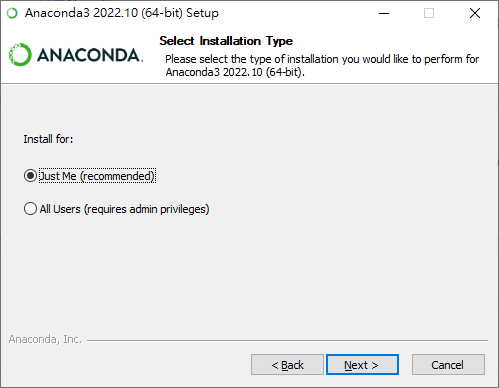
圖3 Anaconda3 Select Installation Type介面
接著保持預設路徑,點選Next,如圖4所示。
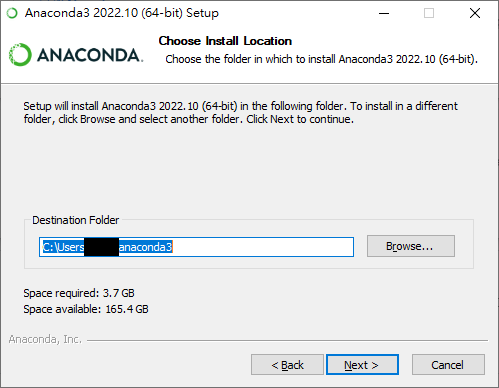
圖4 Anaconda3 Choose Install Location介面
保持預設勾選Register Anaconda3 as my default Python 3.9,如圖5所示。
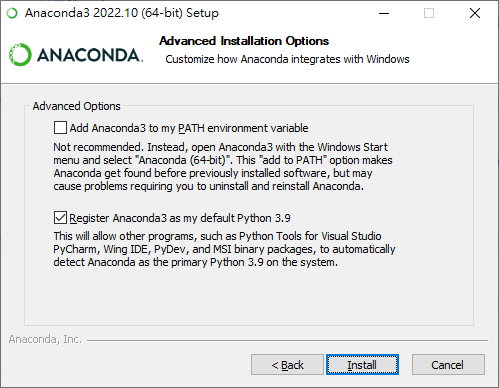
圖5 Anaconda3 Advanced Install Options介面
點選Install開始安裝,如圖6所示。
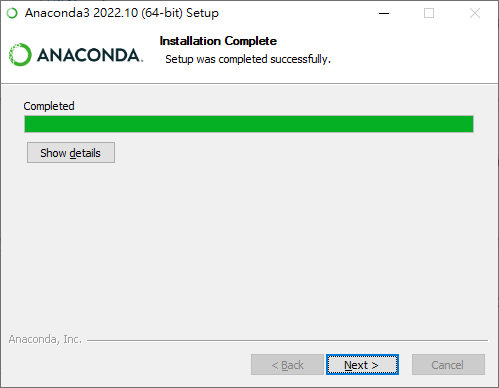
圖6 Anaconda3 Installation Complete介面
繼續點選Next,如圖7所示。
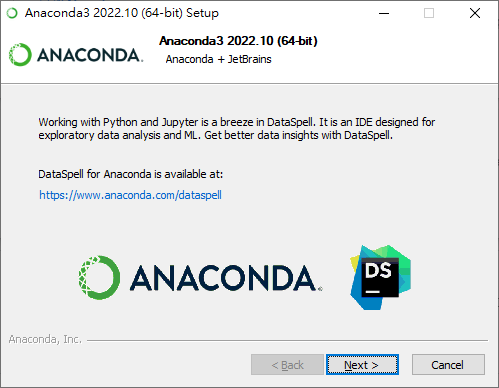
圖7 Anaconda3 安裝完成前介面
點選Finish就安裝完畢了,如圖8所示。
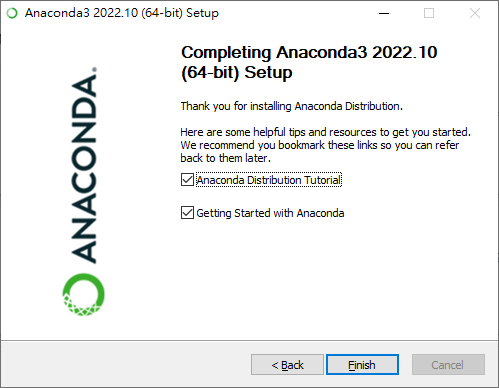
圖8 Anaconda3 安裝完成介面
二、開啟軟體
接著點選左下角的windows按鈕,選擇Anaconda3(64-bit) ,點開綠色圈圈 Anaconda Navigator並執行軟體,如圖9所示。

圖9 開始介面
打開之後就能看到琳瑯滿目的工具以及完整的環境管理畫面,便可以正式進行軟體使用,如圖10所示。
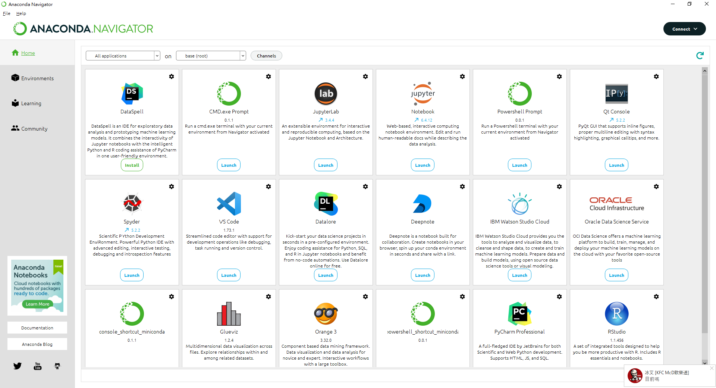
圖10 Anaconda3工具介面


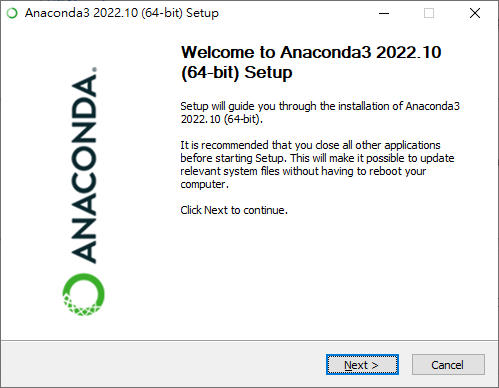

封面圖-500x383.png)

